
XASENNA NAPSAUTTAMALLA LATAA TIEDOSTOA
Tämä ohjelmisto pitää ohjaimet käynnissä ja suojaa näin yleisiltä tietokonevirheiltä ja laitteistovikoilta. Tarkista kaikki ohjaimesi nyt kolmella helpolla vaiheella:
- Lataa DriverFix (vahvistettu lataustiedosto).
- Klikkaus Aloita skannaus löytääksesi kaikki ongelmalliset ajurit.
- Klikkaus Päivitä ajurit saada uusia versioita ja välttää järjestelmän toimintahäiriöt.
- DriverFix on ladannut 0 lukijat tässä kuussa.
Näkymät käyttäjät kertovat usein saaneensa virheen Ytilimme on väliaikaisesti jäädytetty. Näin voi käydä, kun luot uuden Hotmail/Outlook-tilin ilman puhelinnumeroa. Odota muutama päivä, niin se saattaa lopulta näyttää tämän viestin kirjautuessasi sisään.
Tämän lisäksi Outlook on myös erittäin tiukka pitääkseen tuotteensa ja palvelunsa käytäntöjensä mukaisina. Jos se havaitsee epäilyttävää toimintaa, Microsoft keskeyttää tilisi tilapäisesti.
Windows Liven käyttäminen eri paikoissa sekä ei-toivotun mainos- tai kaupallisen sisällön lähettäminen tuntemattomille ihmisille voi lukita tilisi väliaikaisesti. Kuinka avata se?
Vastaus löytyy usein tilin vahvistamisesta koodin avulla. Joten ensimmäinen asia, joka sinun on tehtävä, on noudattaa tätä yksinkertaista menettelyä.
Kuinka voin korjata tilisi tilapäisesti jäädytettyyn virheeseen?
1. Vahvista tili
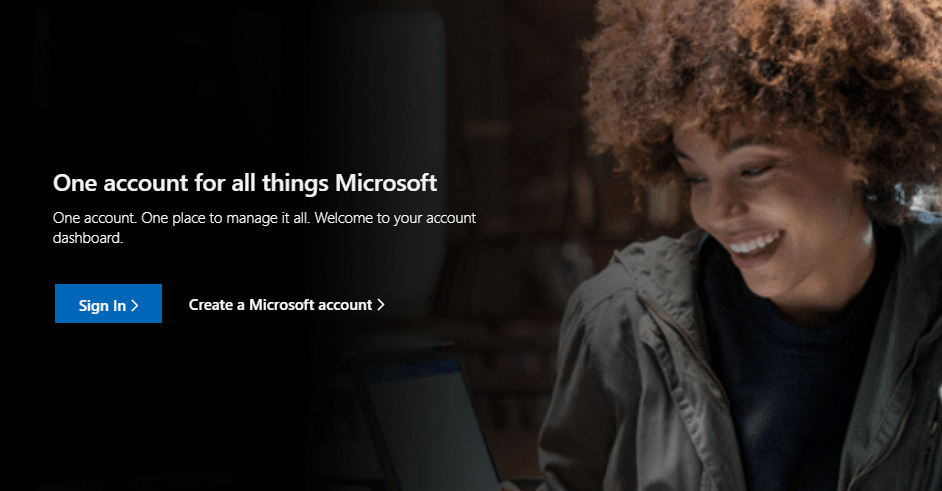
- Kirjaudu sisään jäädytettyyn tiliisi Microsoft-tili.
- Syötä sinun puhelinnumero pyytääksesi turvakoodin lähettämistä sinulle tekstiviestillä.
- Kun teksti on saapunut, kirjoita turvakoodi sait puhelimeesi.
- Vaihda välittömästi omasi Salasana lopettaaksesi lukituksen avausprosessin.
Merkintä: Antamasi puhelinnumeron ei tarvitse olla tiliisi liitetty puhelinnumero.
Etkö voi kirjautua sisään Microsoft-tililläsi Windows 10:ssä? Älä huolehdi, meillä on sinut turvassa.
2. Kokeile toista puhelinnumeroa

Jos et saa turvakoodia muutaman minuutin kuluessa, voit kokeilla toista numeroa. Se on myös suositeltavaa, jos näet käyttöraja ylitetty virheilmoitus koodia pyydettäessä.
Tämä tarkoittaa pohjimmiltaan sitä, että puhelinnumeroa on käytetty liian monta kertaa lyhyen ajan sisällä, tai että Microsoft yksinkertaisesti havaitsi epätavallisen toiminnan, joka liittyy itse puhelinnumeroon.
3. Tyhjennä selaimesi välimuisti
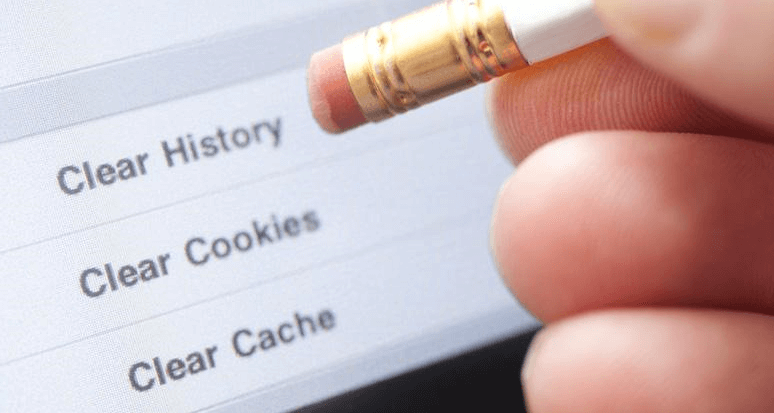
- Valitse Chromen oikeasta yläkulmasta kolmen pisteen valikko asetukset.
- Siirry sitten kohtaan Lisäasetukset > Yksityisyys ja turvallisuus.
- Täältä näet Tyhjennä selaimen välimuisti vaihtoehto.
- Valitse yläpudotusvalikosta, minkä ajanjakson välimuistitiedot haluat poistaa.
- Voit myös poistaa kaikki välimuistin päivämäärät. Valitse sitä varten Kaikki.
- Valitse edessä oleva ruutu Kuvat ja tiedostot välimuistissa.
- Lähetä valintasi napsauttamalla Poista selaimen tiedot -painike.
- Poistu kaikista selainikkunoista ja avaa selain sitten uudelleen.
Merkintä: Toimenpide vaihtelee yhdestä selain toiselle. Tämä ei muuta sitä tosiasiaa, että selaimen välimuistin, evästeiden ja historian tyhjentäminen saattaa poistaa tietoja, kuten tallennettuja salasanoja, ostoskorin sisältöä ja paljon muuta.
Jos käytät Edgeä ja haluat aina tyhjentää selaustietosi poistuessasi, seuraa yksinkertaisia ohjeita tämä opas ja tee se helposti.
Tavalla tai toisella olet tehnyt jotain, joka rikkoo Microsoftin palvelusopimusta. Siksi olet nähnyt tilisi on väliaikaisesti jäädytetty Outlook-virhe, mutta toivomme, että olet jo ratkaissut ongelman.
Jos sinulla on lisää kysymyksiä tai ehdotuksia, jätä ne alla olevaan kommenttiosaan.
LUE SEURAAVA:
- KORJAUS: RPC-palvelin ei ole käytettävissä Outlook-virhe
- Outlook-asiakas näyttää Yhteys katkennut -viestin Windows 10:ssä
- Outlook-virheen 0x8004060c korjaaminen
 Onko sinulla edelleen ongelmia?Korjaa ne tällä työkalulla:
Onko sinulla edelleen ongelmia?Korjaa ne tällä työkalulla:
- Lataa tämä PC Repair Tool arvioitiin erinomaiseksi TrustPilot.comissa (lataus alkaa tältä sivulta).
- Klikkaus Aloita skannaus löytääksesi Windows-ongelmia, jotka voivat aiheuttaa tietokoneongelmia.
- Klikkaus Korjaa kaikki korjata Patented Technologies -ongelmia (Eksklusiivinen alennus lukijoillemme).
Restoron on ladannut 0 lukijat tässä kuussa.

![Copilotin käyttöönotto ja käyttö Outlookissa [Helppo vaiheet]](/f/f302365c80b3d9e7477e2f42cf4f6d4e.png?width=300&height=460)
